Sorotan Plugin Divi: Bersaksi
Diterbitkan: 2017-11-13Temukan Di Pasar Divi
Bersaksi tersedia di Divi Marketplace! Itu berarti telah lulus tinjauan kami dan terbukti memenuhi standar kualitas kami. Anda dapat mengunjungi Divi Space di marketplace untuk melihat semua produk yang tersedia. Produk yang dibeli dari Divi Marketplace hadir dengan penggunaan situs web tanpa batas dan jaminan uang kembali 30 hari (seperti halnya Divi).
Beli Di Pasar Divi
Testify adalah plugin pihak ketiga yang menambahkan modul baru ke Divi Builder untuk menampilkan testimonial yang Anda buat dalam editor testimonial atau yang telah diunggah pengunjung Anda melalui formulir.
Testify bekerja dengan dan tanpa Divi. Testify memiliki fitur lain yang berfungsi di luar Divi, seperti Customizer dan fitur unggah, tetapi menggunakan modul Divi memberi Anda beberapa fitur yang membuatnya menonjol. Pada artikel ini kita akan melihat modul Divi dan fitur-fiturnya. Saya menggunakan Testify versi 1.3.0. Gambar untuk contoh diambil dari Unsplash.com.
Bersaksi dapat dibeli dari situs web pengembang.
Memasang Testify
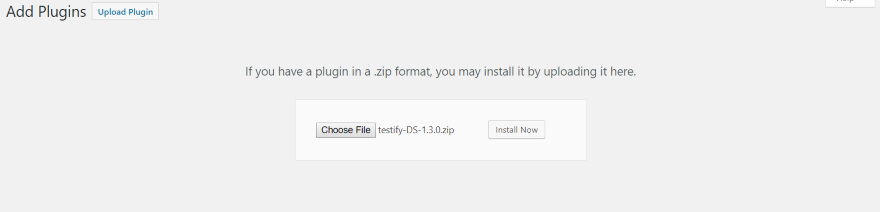
Pertama, unggah dan aktifkan plugin seperti biasa. Ini secara otomatis menambahkan modul Divi Builder jika Anda menggunakan Divi atau Extra.
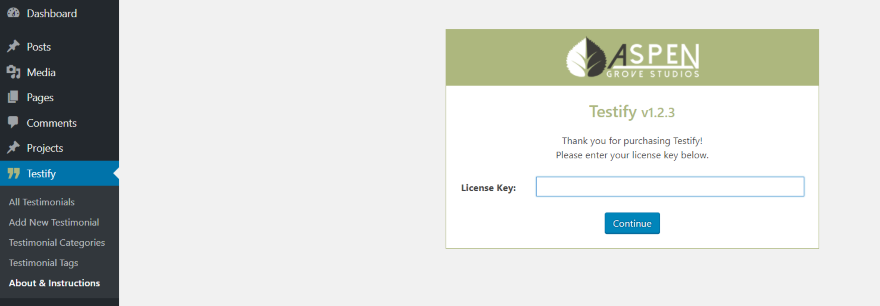
Selanjutnya, navigasikan ke layar pengaturan dengan mengklik Testify di dasbor. Masukkan kunci lisensi Anda. Plugin sekarang siap digunakan.
Menunya meliputi:
- Semua Testimonial – melihat semua testimoni yang Anda buat. Di sini Anda dapat mengklik testimonial apa pun untuk mengedit atau mempratinjaunya.
- Tambahkan Testimonial Baru – membuka editor tempat Anda membuat testimonial.
- Kategori Testimonial – edit kategori untuk testimonial sama seperti Anda akan memposting kategori.
- Tag Testimonial – edit tag untuk testimonial sama seperti Anda akan memposting tag.
- Kustomisasi – tautan ke penyesuai front-end.
- Tentang & Instruksi – panduan singkat untuk menggunakan kode pendek (yang tidak diperlukan untuk Divi tetapi Anda dapat menggunakannya jika Anda mau) dan tautan ke situs web untuk informasi lebih lanjut.
Buat dan Kelola Testimonial
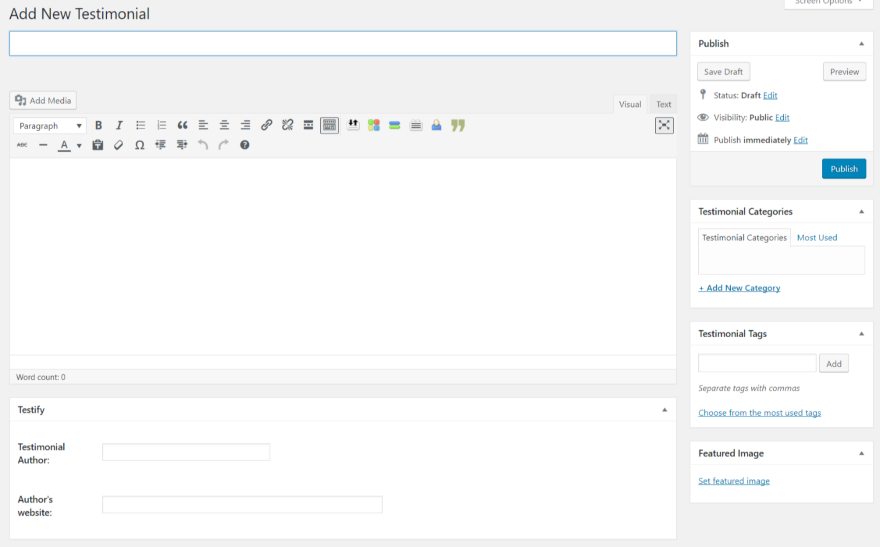
Untuk membuat testimonial, di menu dashboard navigasikan ke Testify , Add New Testimonial . Buat dan publikasikan testimonial dengan cara yang sama seperti Anda membuat posting atau halaman apa pun dengan editor WYSIWYG. Beri judul, tambahkan konten, nama penulis dan situs web (dengan hyperlink), berikan kategori, tambahkan tag, dan pilih gambar unggulan.
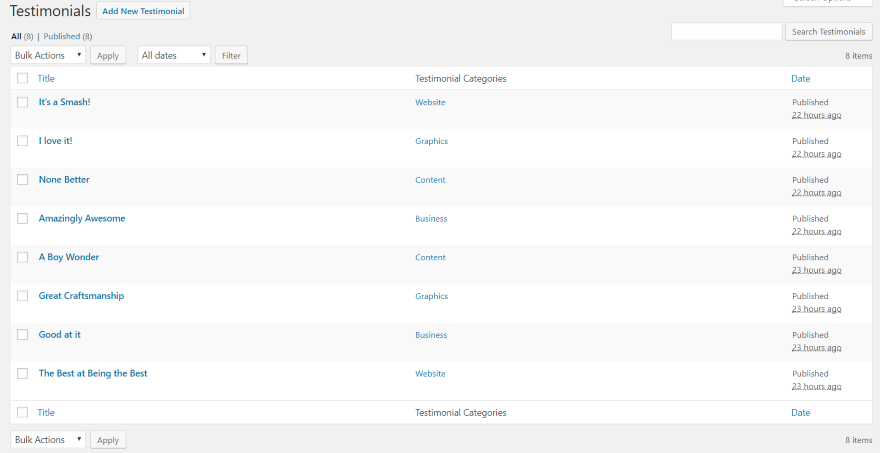
Halaman Semua Testimonial menunjukkan testimonial Anda. Anda sekarang dapat memposting testimonial Anda di dalam posting, halaman, atau bilah sisi WordPress mana pun (menggunakan widget yang disertakan) dan menyesuaikannya menggunakan Penyesuai WordPress. Semua itu bekerja secara independen dari Divi. Untuk menyesuaikan testimonial Anda dengan alat yang Anda kenal, Anda dapat menggunakan Modul Divi bawaan.
Modul Pembuat Divi Bersaksi
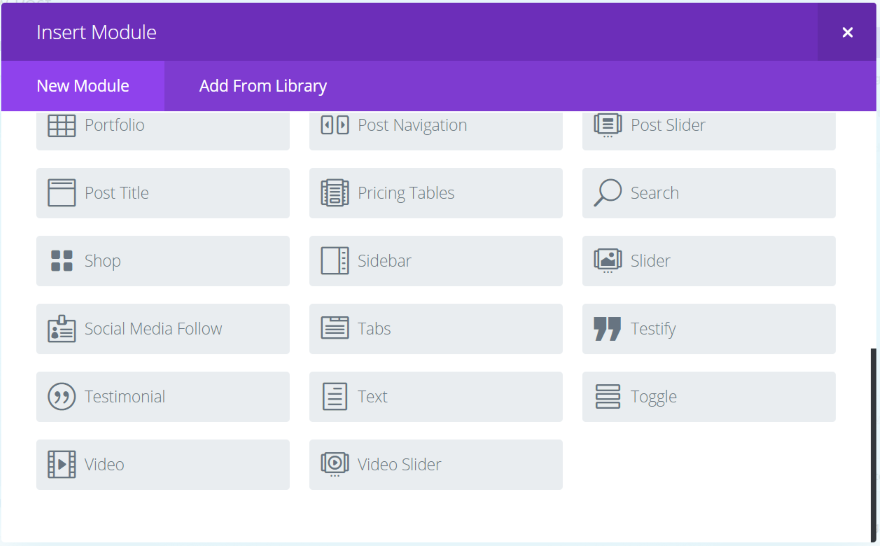
Modul baru bernama Testify ditambahkan ke Divi Builder. Ini bekerja dengan Divi dan Extra. Divi Builder tidak diharuskan untuk menggunakan Testify, namun ada keuntungan menggunakan Divi Builder – Anda dapat menggunakan fitur bayangan dan animasi Divi. Semua penyesuaian dilakukan dari pengaturan modul menggunakan alat yang akrab bagi pengguna Divi dan Extra.
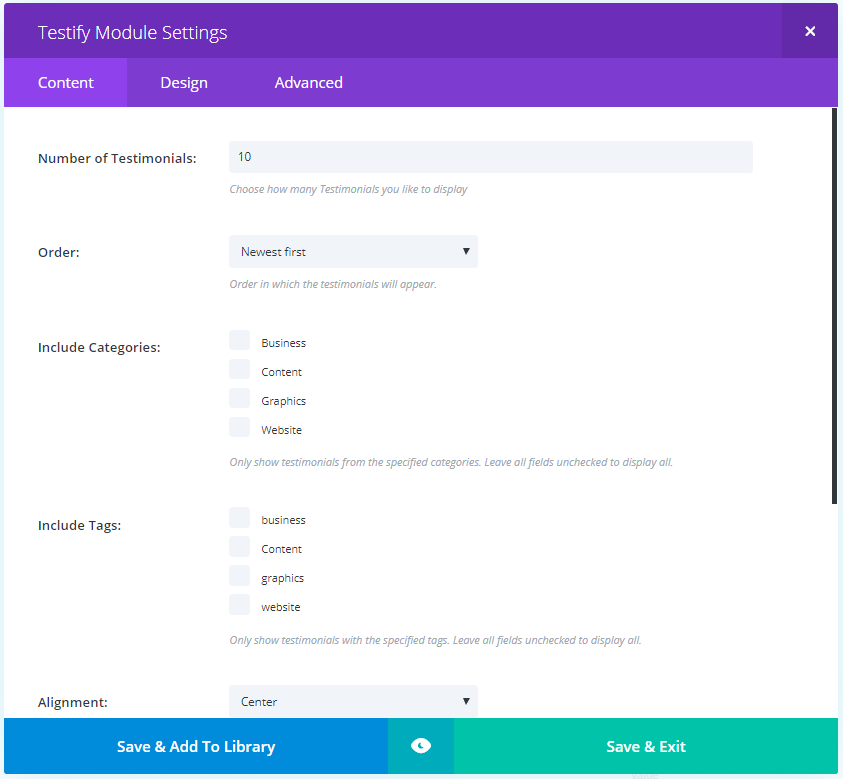
Pengaturan konten mencakup jumlah testimonial untuk ditampilkan, urutan, kategori dan tag untuk disertakan, penyelarasan, jenis transisi, kecepatan animasi, dan durasi putar otomatis.
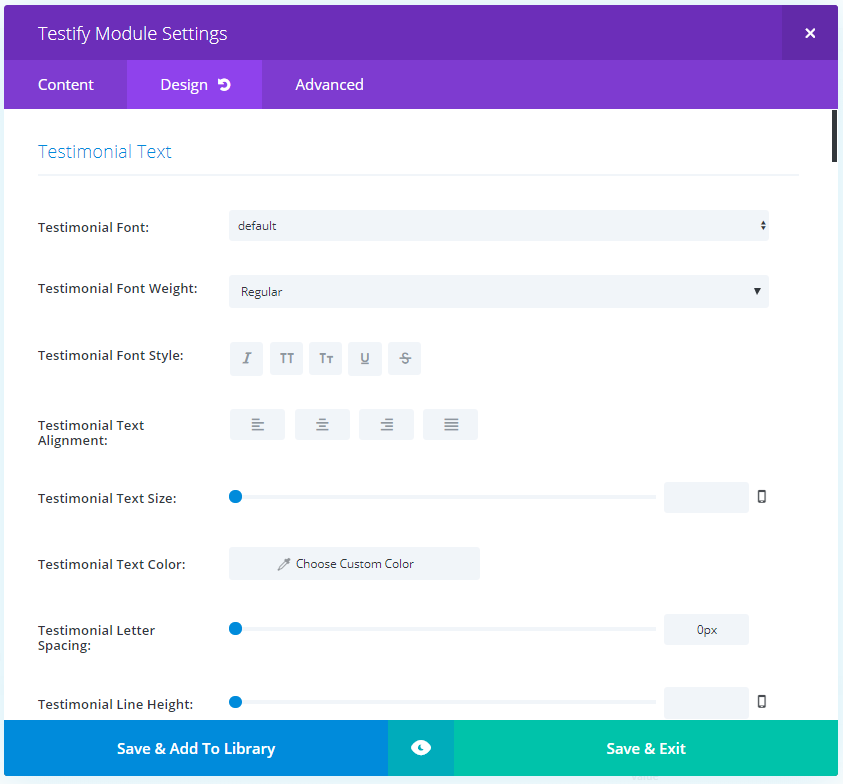
Pengaturan desain memungkinkan Anda untuk menyesuaikan teks testimonial, menampilkan tautan baca lebih lanjut dan penyesuaian teks, ikon baca lebih lanjut, teks penulis, desain tata letak, pengaturan navigasi, desain kutipan, pemisah, gambar testimonial, dan thumbnail.
Ini memiliki 7 gaya tanda kutip yang berbeda dan Anda dapat menyesuaikan ukuran dan warna. Anda juga dapat mematikannya jika Anda mau. Navigasi mencakup gambar mini, panah, dan titik. Anda dapat menonaktifkan navigasi jika Anda mau. Efek bayangan termasuk teks testimonial, teks penulis, dan bayangan kotak. Efek juga mencakup gaya animasi Divi.
Bersaksi Contoh

Ini adalah pengaturan default saat memilih satu kategori. Testimonial ditampilkan sebagai slider dengan gambar penulis ditampilkan dalam lingkaran di atas teks. Penulis testimonial ditampilkan sebagai gambar biasa dengan penulis lain memiliki overlay. Dalam gambar ini saya telah menempatkan mouse saya di atas testimonial untuk menampilkan panah navigasi. Tanda kutip diatur ke none secara default.

Yang ini menggunakan navigasi thumbnail dan menampilkan 8 per baris. Testimonial meluncur, tetapi Anda dapat melihat testimonial tertentu dengan mengkliknya. Gambar menjadi cerah saat Anda mengarahkan mouse ke atasnya untuk menunjukkan bahwa itu dapat diklik. Saya telah memilih gaya tanda kutip pertama.

Contoh ini juga menggunakan navigasi gambar. Saya telah memilih Style 2 untuk tanda kutip, menyesuaikan warna untuk batas thumbnail, kutipan, dan garis pemisah, mengatur gambar ke 120, dan memilih gambar persegi.
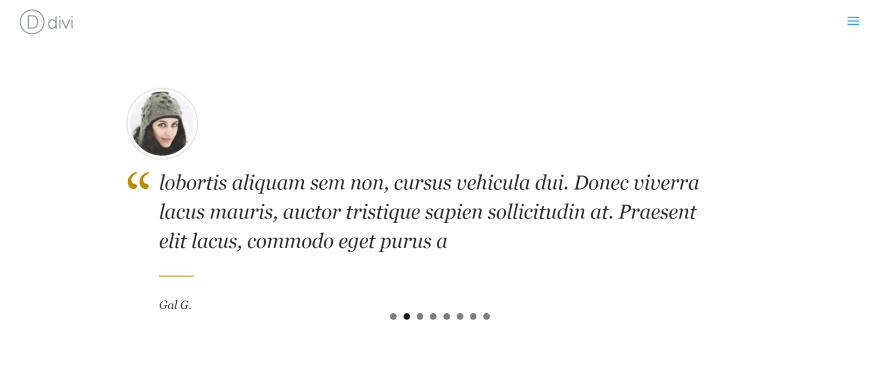
Contoh ini sama dengan contoh di atas tetapi menggunakan titik untuk navigasi, bukan gambar. Thumbnail ditampilkan sebagai lingkaran.
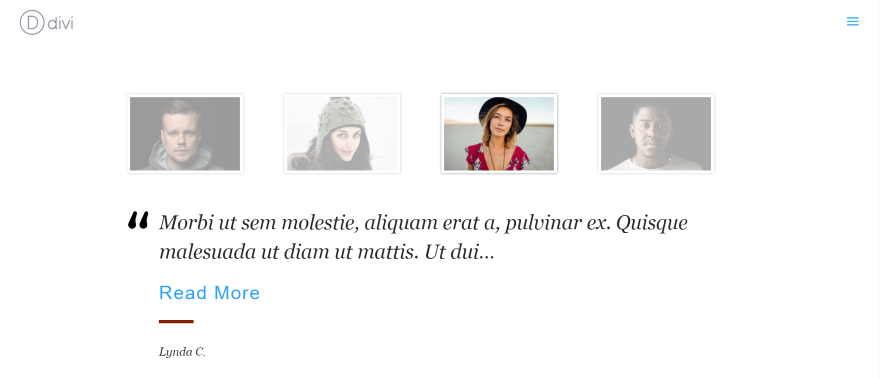

Yang ini menggunakan thumbnail persegi yang disetel ke 200 piksel. Saya telah mengubah warna garis dan menggunakan Gaya 3 untuk kutipan. Saya juga telah menghapus panah, menambahkan tombol baca lebih lanjut, mengatur ukuran font menjadi 32, dan membatasi kutipan hingga 100 karakter. Ketebalan separator ditingkatkan dari 2 menjadi 6 piksel dan menggunakan warna merah tua. Saya telah memilih hanya dua kategori untuk ditampilkan. Karena saya hanya memiliki empat testimonial dalam kategori tersebut, mereka secara otomatis dipisahkan untuk mengisi ruang.

Yang ini hanya menunjukkan satu kesaksian. Saya telah mengubah font dan warna untuk font, batas, dan tanda kutip. Tanda kutip adalah Gaya 4 dengan ukuran yang diperkecil dari 38 menjadi 28. Lebar gambar mini diatur ke 200.
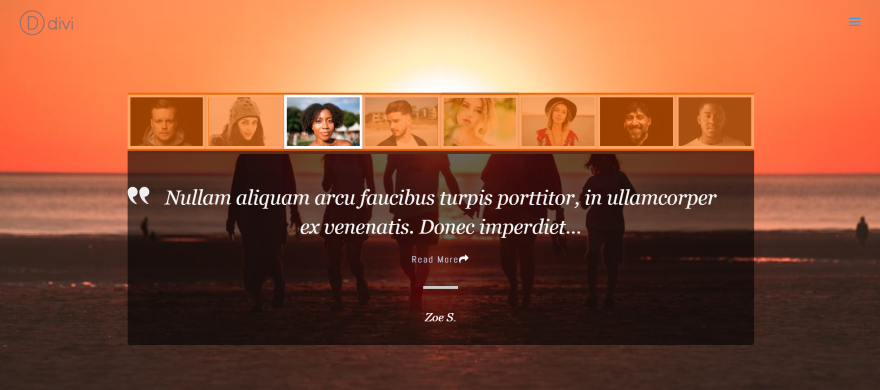
Yang ini menggunakan latar belakang untuk bagian tersebut. Saya telah menambahkan latar belakang dalam modul untuk menggelapkan area teks. Teks dan kutipan berwarna putih sedangkan teks read more berwarna abu-abu muda. Latar belakang gambar mini digelapkan untuk menyatu dengan latar belakang bagian. Thumbnail memiliki overlay agar sesuai dengan latar belakang. Kutipan menggunakan Gaya 5. Saya telah membuat gambar mini persegi dan mengatur batas ke 4. Saya juga memberikan ikon baca lebih banyak dan mengatur warnanya menjadi putih.
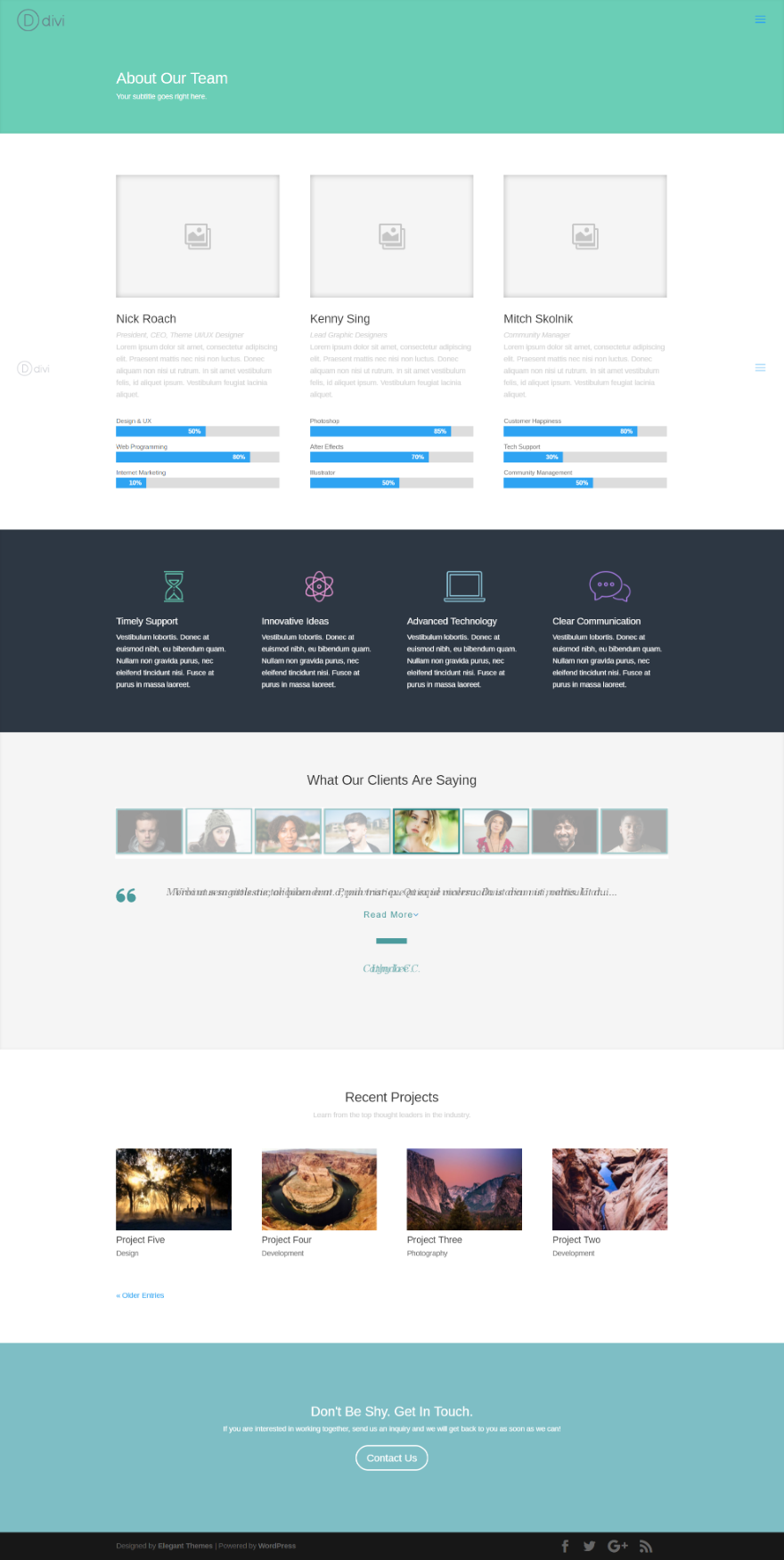
Contoh ini menggunakan tata letak Tim yang disertakan dengan Divi. Saya telah mengubah warna, mengatur ukuran font testimonial menjadi 20, mengatur panjang testimonial menjadi 100, menambahkan tombol baca lebih lanjut, menambahkan bayangan ke teks penulis dan meningkatkan panjang horizontal bayangan menjadi .56, memilih Gaya 6 untuk tanda kutip, dan atur lebar pemisah menjadi 10. Saya telah memberi thumbnail batas 3 dan memilih gambar persegi.
Bersaksi dengan Efek Bayangan
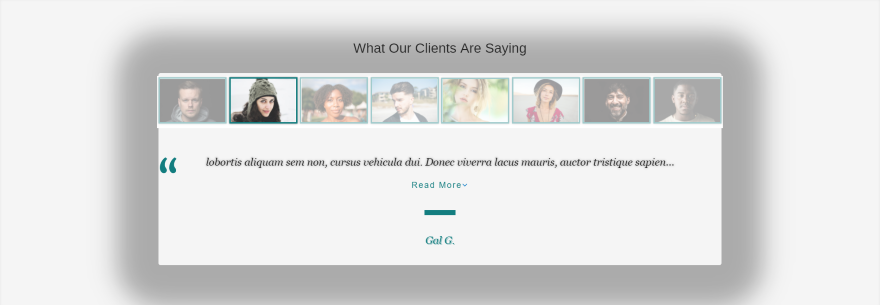
Yang ini menggunakan beberapa efek bayangan bawaan Divi. Saya telah memilih Gaya kutipan 6 dan memilih bayangan teks testimonial kedua, bayangan teks penulis ketiga, dan bayangan kotak pertama. Kekaburan bayangan kotak dan kekuatan penyebaran diatur ke maks. Semua pengaturan bayangan lainnya adalah default.
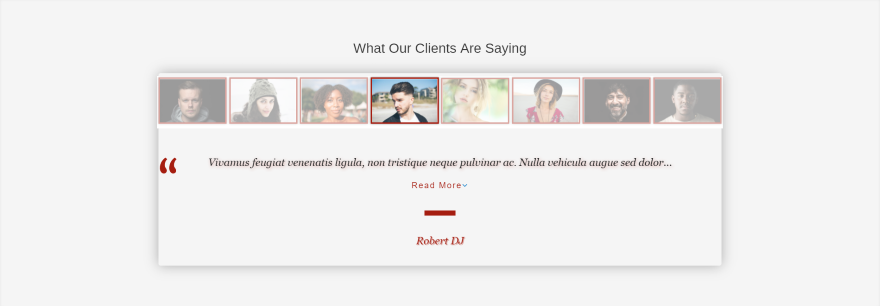
Untuk yang satu ini saya telah memilih bayangan testimonial ketiga dan meningkatkan kekuatan blur. Saya juga telah memilih bayangan penulis kelima dan bayangan kotak keenam dengan pengaturan defaultnya.
Menggunakan Bersaksi dengan Ekstra
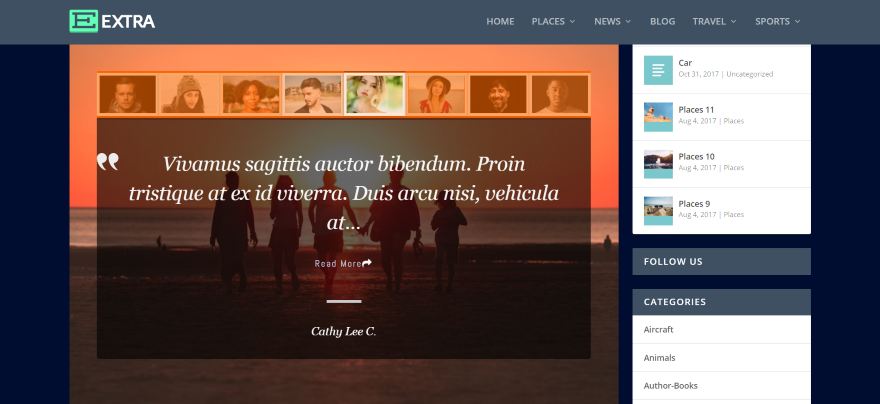
Testify bekerja dengan baik dengan Extra seperti halnya dengan Divi. Ini adalah salah satu contoh dari atas yang ditempatkan dalam tata letak Ekstra default dengan bilah sisi. Saya telah menggelapkan latar belakang di Extra tetapi saya tidak membuat perubahan pada modul.
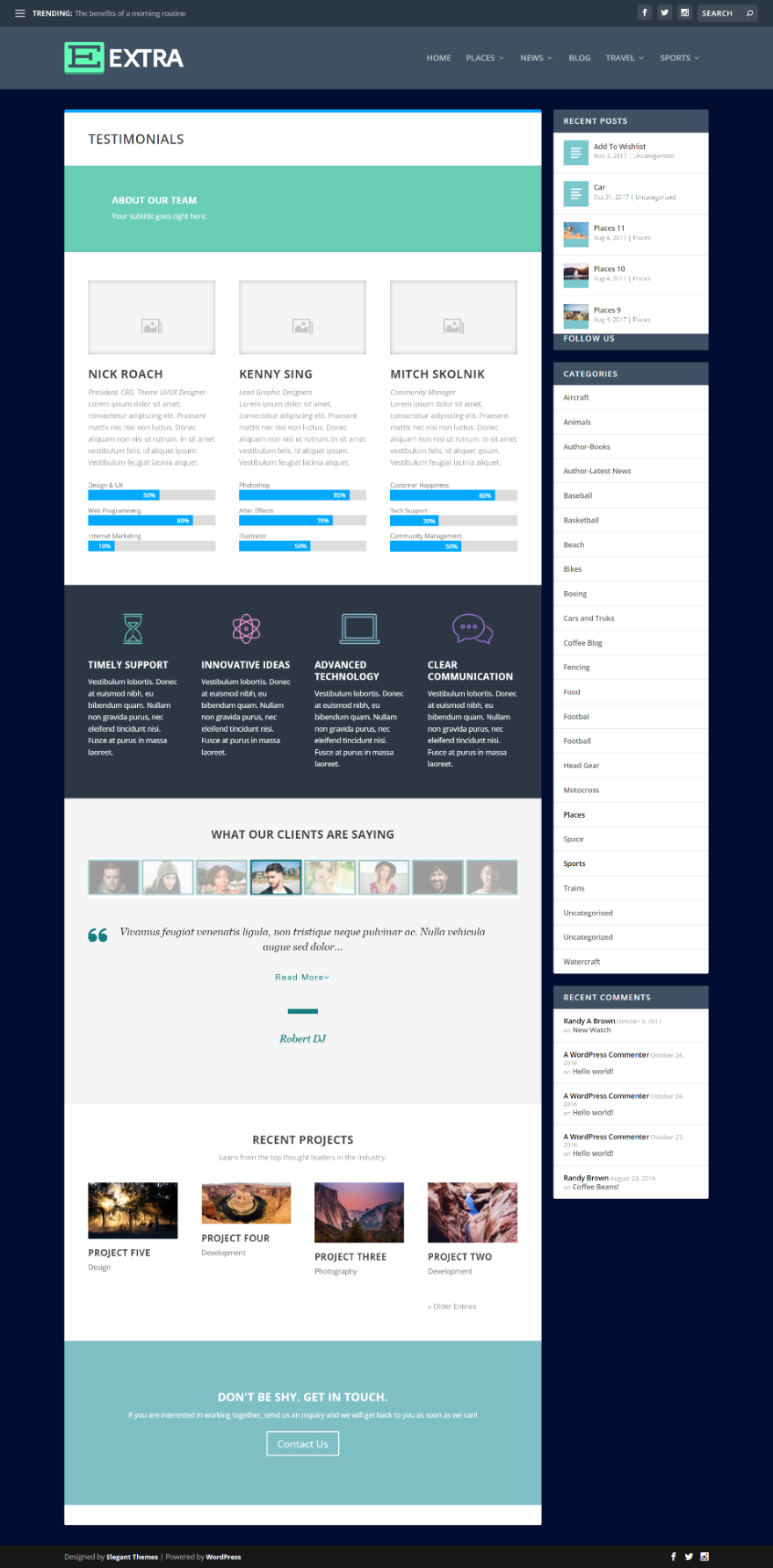
Beginilah tampilan Testify dalam tata letak Tim yang disertakan dengan Divi Builder.
Menggunakan Testify sebagai Slider Kutipan
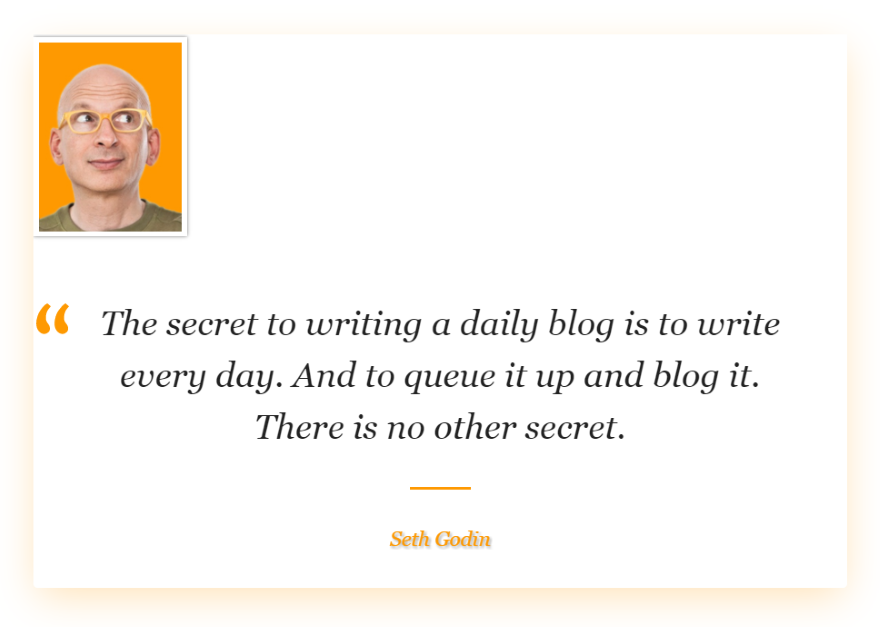
Testify juga berfungsi dengan baik sebagai penggeser kutipan. Saya telah membuat kategori yang disebut Quote. Ini menggunakan kutipan Gaya 7. Warna cocok dengan warna latar belakang Seth. Apa cara lain yang dapat Anda pikirkan untuk menggunakan Testify?
Dokumentasi
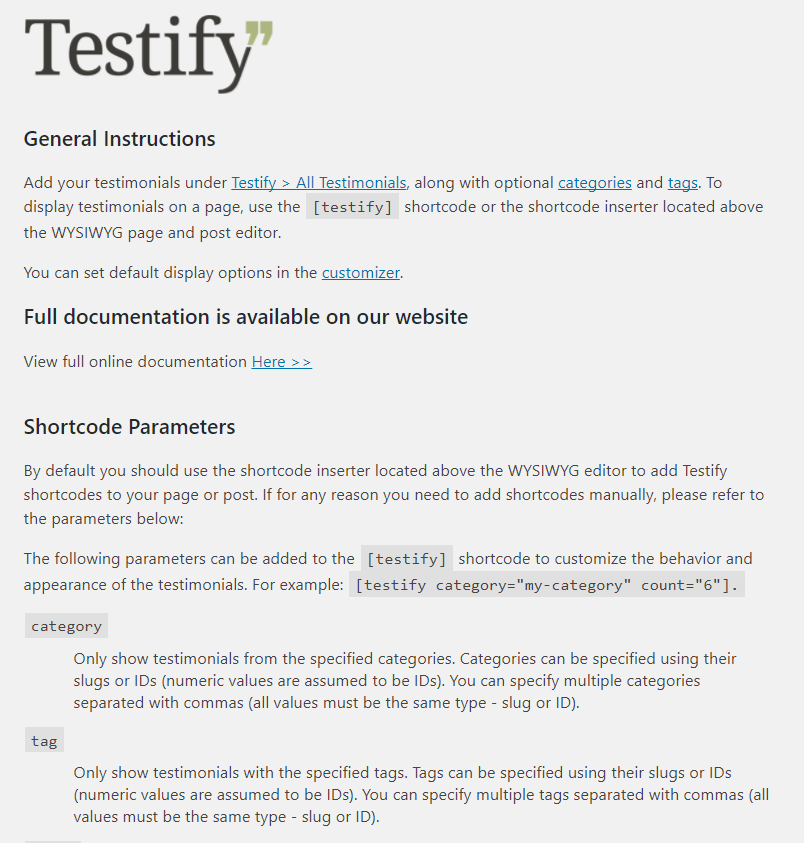
Dokumentasi disediakan dalam menu dasbor Testify. Dokumentasi ini tidak mencakup Divi. Dokumentasi yang lebih luas disediakan di situs web pengembang. Jika Anda menggunakan Divi, Anda tidak memerlukan informasi ini karena Divi tidak memerlukan kode pendek. Tentu saja Anda dapat menggunakannya dengan Divi jika Anda mau.
Saya ingin melihat setidaknya satu paragraf di sini tentang modul Divi. Namun, siapa pun yang akrab dengan Divi Builder akan terbiasa dengan modul Divi Testify karena semua pengaturan adalah standar untuk modul Divi.
Pikiran Akhir
Menggunakan plugin ini sangat intuitif. Sebagian besar pengaturan adalah Divi standar. Satu-satunya pengaturan yang membingungkan bagi saya adalah berbagai jumlah gambar per baris berdasarkan ukurannya dan jumlah thumbnail per baris. Misalnya, jika saya mengatur jumlah thumbnail per baris lebih tinggi dari jumlah testimonial, pengaturan akan kembali ke default setiap kali saya membuka modul. Begitu saya menyadari apa yang terjadi, saya tidak punya masalah dengan pengaturannya.
Ada beberapa hal yang ingin saya lihat ditambahkan. Misalnya, saya ingin kemampuan untuk menyesuaikan warna panah dan titik navigasi. Karena semua fitur lain memiliki opsi warna yang salah satunya hilang. Saya juga ingin melihat beberapa gaya panah dan titik.
Fitur lain yang ingin saya lihat adalah formulir unggah yang ditambahkan ke Divi Builder sehingga penyesuaian akan seragam. Kustomisasi tersebut dapat dilakukan di Customizer. Juga, karena demo menunjukkan testimonial dengan CSS, saya ingin melihat CSS disertakan dalam dokumentasi sehingga pengguna dapat menyalin dan menempelkannya ke fitur CSS modul Testify.
Salah satu hal yang paling saya sukai dari Testify adalah ia bekerja dengan dan tanpa Divi. Anda dapat menggunakannya dengan tema apa pun, tetapi jika Anda menggunakan Divi atau Extra maka modul Testify akan secara otomatis ditambahkan ke Divi Builder. Menggunakan Divi Builder memberi Anda keuntungan dari pengaturan Divi termasuk fitur bayangan. Jika Anda tertarik dengan slider testimonial yang dapat digunakan dengan Divi Builder, saya sarankan untuk melihat Testify.
Kami ingin mendengar dari Anda. Sudahkah Anda mencoba Bersaksi untuk Divi? Beri tahu kami tentang pengalaman Anda di komentar.
Gambar Unggulan melalui Julia Tim / shutterstock.com
